সংস্করণ ইতিহাস একটি শক্তিশালী টুল যা আপনাকে একটি নথির পূর্ববর্তী সংস্করণগুলি দেখতে এবং প্রয়োজনে সেগুলি পুনরুদ্ধার বা ডাউনলোড করতে দেয়৷ এটি পরিবর্তনগুলি ট্র্যাক রাখার একটি দুর্দান্ত উপায় এবং আপনি যদি ঘটনাক্রমে গুরুত্বপূর্ণ কিছু মুছে ফেলেন তবে এটি একটি জীবন রক্ষাকারী হতে পারে৷ একটি নথির সংস্করণ ইতিহাস অ্যাক্সেস করতে, ফাইল মেনুতে ক্লিক করুন এবং সংস্করণ ইতিহাস দেখুন নির্বাচন করুন। এটি একটি নতুন উইন্ডো খুলবে যা নথির সমস্ত পূর্ববর্তী সংস্করণগুলির একটি তালিকা দেখায়৷ আপনি এটিকে পুনরুদ্ধার করতে যেকোনো সংস্করণে ক্লিক করতে পারেন, অথবা একটি অনুলিপি ডাউনলোড করতে ডাউনলোড বোতামে ক্লিক করতে পারেন। আপনি একটি সংস্করণ মুছে ফেলার প্রয়োজন হলে, এটির পাশের ট্র্যাশ ক্যান আইকনে ক্লিক করুন৷ মনে রাখবেন যে সংস্করণ ইতিহাস শুধুমাত্র শেষ বার নথি সংরক্ষণ করা হয়েছে যতদূর পর্যন্ত ফিরে যায়. সুতরাং আপনি যদি একটি পরিবর্তন করেন এবং এটি সংরক্ষণ না করেন তবে আপনি আগের সংস্করণটি দেখতে পারবেন না।
অনলাইনে ডকুমেন্ট এডিট করার জন্য Google ডক্স হল অন্যতম সেরা বিকল্প। এটি আপনাকে মাইক্রোসফ্ট ওয়ার্ড ফরম্যাটে একটি নথি আপলোড করার অনুমতি দেয় এবং এটির একটি ভাল প্রতিযোগী। এটি স্বয়ংক্রিয়ভাবে আপনার নথি সংরক্ষণ করে এবং নথিতে আপনার করা যেকোনো পরিবর্তন ব্যাক আপ করে। Google ডক্স এই সমস্ত পরিবর্তনগুলি সংরক্ষণ করে সংস্করণ ইতিহাস . আপনি একটি নথিতে করা পরিবর্তনগুলি পর্যালোচনা করতে এবং সেই পরিবর্তনগুলি পুনরুদ্ধার করতে এই সংস্করণ ইতিহাস ব্যবহার করতে পারেন৷ এবং এই পোস্টে আমরা আপনাকে দেখাব গুগল ডক্সে সংস্করণ ইতিহাস কীভাবে ব্যবহার করবেন .

আপনাকে Google ডক্সে সংস্করণ ইতিহাস অন্তর্ভুক্ত করতে হবে না, যা একটি ভাল জিনিস। সংস্করণ ইতিহাস বৈশিষ্ট্যটি Google ডক্সে স্বয়ংক্রিয়ভাবে সক্রিয় থাকে। সমস্ত সংস্করণ চেক করতে, পুনরুদ্ধার করতে বা পূর্ববর্তী সংস্করণে প্রত্যাবর্তন করতে, পূর্ববর্তী সংস্করণের একটি অনুলিপি তৈরি করতে, ইত্যাদির জন্য আপনাকে কেবল এটি অ্যাক্সেস করতে হবে৷ আমরা নীচের এই পোস্টে এই জাতীয় সমস্ত পয়েন্ট কভার করেছি৷
দৃষ্টিভঙ্গি ইন্টিগ্রেশন ত্রুটি
গুগল ডক্সে সংস্করণ ইতিহাস কীভাবে ব্যবহার করবেন
Google ডক্সের সংস্করণ ইতিহাস বৈশিষ্ট্য আপনাকে একটি নথিতে পূর্ববর্তী সমস্ত পরিবর্তনগুলি দেখতে এবং প্রয়োজনে, সেই সংস্করণগুলির যেকোনো একটি পুনরুদ্ধার করতে দেয়৷ নীচে আপনি একটি সহজ এবং বিস্তারিত ব্যাখ্যা দেখতে পারেন গুগল ডক্সে সংস্করণ ইতিহাস কীভাবে ব্যবহার করবেন বিভিন্ন বিভাগ সহ। এই বিভাগগুলি হল:
- সংস্করণ ইতিহাস দেখা
- পূর্ববর্তী সংস্করণগুলির নাম পরিবর্তন করুন এবং পুনরুদ্ধার করুন
- পূর্ববর্তী সংস্করণগুলির একটি অনুলিপি তৈরি করুন।
আসুন এক এক করে এই সমস্ত বিভাগগুলি পরীক্ষা করি।
1] কিভাবে Google ডক্সে সংস্করণ ইতিহাস দেখতে হয়
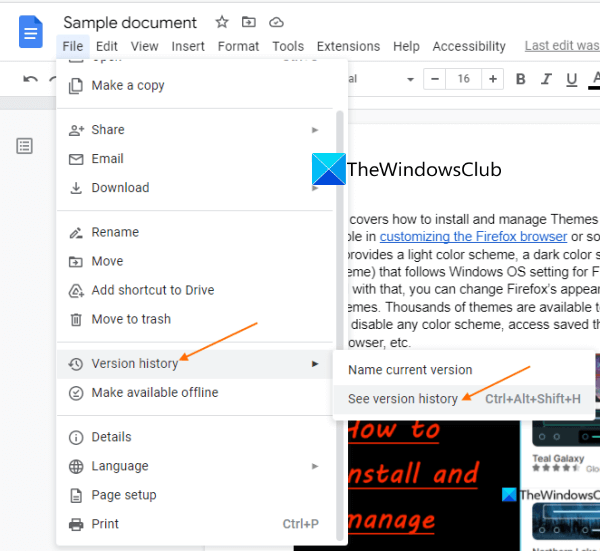
Google ডক্স ডকুমেন্টে আপনি যে কোনো পরিবর্তন করেন সেই সাথে আলাদাভাবে সংরক্ষিত হয় তারিখ এবং সময় . আপনি যখন একটি নির্দিষ্ট তারিখে আপনার করা পরিবর্তনগুলি দেখতে চান তখন এই বৈশিষ্ট্যটি খুব দরকারী, কারণ আপনি সংস্করণের ইতিহাসে সহজেই সেই তারিখে নেভিগেট করতে পারেন৷ এখন থেকে Google ডক্সে সংস্করণ ইতিহাস দেখুন . এই পদক্ষেপগুলি অনুসরণ করুন:
- একটি ব্রাউজারে একটি Google ডক্স ডকুমেন্ট খুলুন।
- খোলা ফাইল তালিকা
- অ্যাক্সেস সংস্করণ ইতিহাস অধ্যায়
- নির্বাচন করুন সংস্করণ ইতিহাস দেখুন বিকল্প
বিকল্পভাবে, আপনিও ব্যবহার করতে পারেন Ctrl+Alt+Shift+H একই জন্য hotkey.
তা ছাড়াও, আপনি যে লিঙ্কটি বলে তাতে ক্লিক করতে পারেন শেষ সম্পাদনা ছিল... সংস্করণ ইতিহাস দেখতে বা অ্যাক্সেস করতে Google ডক্সের উপরের মধ্যম বিভাগে। দয়া করে মনে রাখবেন যে এই লিঙ্কটি নতুন নথিতে উপলব্ধ নয় যদি না আপনি এটিতে কোনও পরিবর্তন না করেন৷ আপনি লিখতে শুরু করলে লিঙ্কটি পাওয়া যাবে।
সংস্করণ ইতিহাস প্যানেল ডান বিভাগে খোলে। সেখানে আপনি আপনার নথির বর্তমান এবং পূর্ববর্তী সমস্ত সংস্করণগুলি সম্পাদনার তারিখ এবং সময় সহ দেখতে পাবেন, যেমনটি নীচের স্ক্রিনশটে দেখানো হয়েছে৷
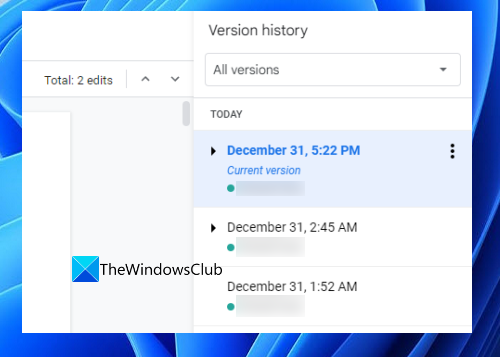
একটি নির্দিষ্ট তারিখের জন্য আপনার নথিতে পরিবর্তনগুলি দেখতে, শুধুমাত্র সেই তারিখে ক্লিক করুন৷ আপনি ক্লিক করে একটি নির্দিষ্ট তারিখ এবং সময়ে একটি সংস্করণ স্থাপন করা হলে কাল তীর আইকন, আপনি সেই সংস্করণ সম্পর্কে আরও তথ্য দেখতে পাবেন।
সংযুক্ত: গুগল ডক্স এবং গুগল স্লাইডে কীভাবে বিভ্রান্তি-মুক্ত মোড ব্যবহার করবেন
2] Google ডক্সে কীভাবে পূর্ববর্তী সংস্করণগুলি পুনঃনামকরণ এবং পুনরুদ্ধার করবেন
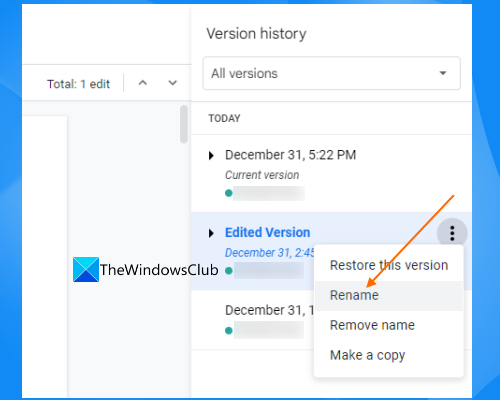
Google ডক্সে, আপনি আপনার প্রয়োজনীয়তা অনুসারে আপনার নথির বর্তমান এবং পূর্ববর্তী সংস্করণগুলির নাম পরিবর্তন করতে পারেন৷ আপনি যখন একটি নির্দিষ্ট সংস্করণের একটি নাম দেন, তখন সংস্করণের নামের নিচে তার তারিখ এবং সময় প্রদর্শিত হবে। প্রতি গুগল ডক্সে সংস্করণের নাম পরিবর্তন করুন , নীচের পদক্ষেপগুলি অনুসরণ করুন:
- Google ডক্সে একটি নথি খুলুন
- সংস্করণ ইতিহাস প্যানেল খুলুন
- আপনি যে সংস্করণটির নাম পরিবর্তন করতে চান সেটি নির্বাচন করুন
- ক্লিক করুন তিনটি উল্লম্ব বিন্দু এই সংস্করণের পাশে
- নির্বাচন করুন নাম পরিবর্তন করুন বিকল্প
- আপনার নথির এই সংস্করণে একটি নাম দিন।
আপনি যদি Google ডক্সে একটি নির্দিষ্ট সংস্করণ পুনরুদ্ধার করতে চান তবে সেই নির্দিষ্ট সংস্করণটি নির্বাচন করুন এবং বোতামটি ক্লিক করুন৷ এই সংস্করণটি পুনরুদ্ধার করুন উপরের বাম দিকে বোতামটি উপলব্ধ। বিকল্পভাবে আপনি ব্যবহার করতে পারেন তিনটি উল্লম্ব বিন্দু আইকন ইন সংস্করণ ইতিহাস প্যানেল এবং ক্লিক করুন এই সংস্করণটি পুনরুদ্ধার করুন বিকল্প পূর্ববর্তী সংস্করণ পুনরুদ্ধার করা বর্তমান এবং অন্যান্য সংস্করণগুলিকে মুছে দেয় না, তাই আপনি কোনও সমস্যা ছাড়াই এটি ব্যবহার করতে পারেন।
3] গুগল ডক্সে আগের সংস্করণগুলির একটি অনুলিপি কীভাবে তৈরি করবেন
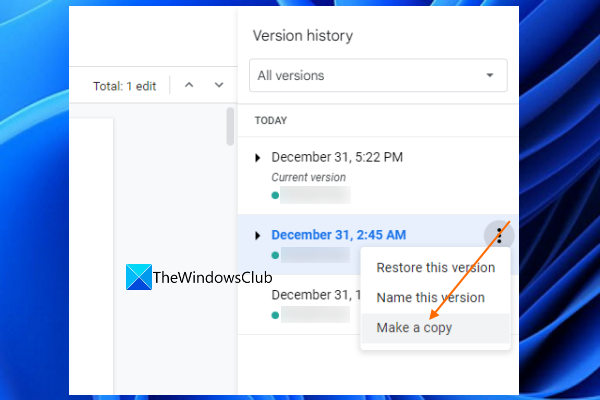
আপনি একটি Google ডক্স ডকুমেন্টের পূর্ববর্তী সংস্করণের একটি অনুলিপিও তৈরি করতে পারেন৷ এটি করার জন্য, প্রথমে সংস্করণ ইতিহাস প্যানেলটি খুলুন। এর পরে, এই সংস্করণটি নির্বাচন করুন এবং বোতামটি ক্লিক করুন তিনটি উল্লম্ব বিন্দু তার পাশে. ব্যবহার করুন একটি কপি করো বিকল্প এখন এই কপিটির জন্য একটি নাম লিখুন এবং ক্লিক করুন একটি কপি করো আরেকবার. Google ডক্স একটি নতুন ট্যাবে এই অনুলিপি করা সংস্করণটি খুলবে৷
আপনি Google ডক্সে একটি নির্দিষ্ট সংস্করণও প্রিন্ট করতে পারেন। এটি করতে, একটি সংস্করণ নির্বাচন করুন এবং বোতামটি ক্লিক করুন ছাপা উপরের বাম কোণে আইকন।
গ্রুপ নীতি নিষ্ক্রিয় করুন
এছাড়াও পড়ুন: গুগল ডক্সে কীভাবে স্পেস টেক্সট দ্বিগুণ করা যায়
কেন আমি Google ডক্সে সংস্করণ ইতিহাস দেখতে পাচ্ছি না?
আপনি যদি Google ডক্সে একটি নতুন নথি তৈরি করেন, আপনি সংস্করণ ইতিহাস দেখতে পাবেন না৷ আপনার যদি একটি ভাগ করা নথি থাকে তবে এটি হল সমস্যা হল অনুমতি নিয়ে . যদি আপনার কাছে শুধুমাত্র একটি ভাগ করা নথি দেখার অধিকার থাকে, তাহলে আপনি এর সংস্করণ ইতিহাস দেখতে পারবেন না৷ একটি দস্তাবেজ সম্পাদনা করতে এবং এর সংস্করণ ইতিহাস দেখতে, আপনাকে অবশ্যই মালিকের কাছ থেকে সম্পাদনা অধিকারের অনুরোধ করতে হবে৷
আরও পড়ুন : গুগল ডক্সে কীভাবে একটি চেকলিস্ট তৈরি করবেন .















